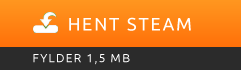-
Om Playgames.dk
Generel information om shoppen
-
Betaling og ordrebehandling
-
Download og aktivering
Hjælp til at aktivere og downloade
-
Installation
Installation, konfiguration og nødvendige opdateringer
-
Kontakt os
Har du stadig brug for hjælp? Skriv til os!
- 1
Firmaprofil
Velkommen til Playgames.dk!
Vi er en del af et netværk som brænder for spil og det at spille dem! Alle i vores lille familie af gamere lever og ånder for universet, og flere af os har været med helt fra starten, da der var noget der hed Commodore 64. Vi har sammenlagt mere end 50 års erfaring inden for spil, og har slidt controllere og mus i bund på så godt som alle tidens platforme & konsoller.
Hvad?
Vi tilbyder digital distribution af spilnøgler (CD keys) til PC og enkelte konsoller, i et simpelt format der gør at alle kan være med. Ingen bøvl med fysiske produkter, som kan have lange leveringstider eller forsvinde i posten! Alt leveres hurtigt og direkte til dig, lige så snart dit køb er foretaget i vores shop!
Vores vision/mission
Vi leverer digitale konsol- og PC-spil til dig 24/7 hele året rundt, hurtigt og professionelt. Vi har de sidste nye spil og masser af tilbud, så der er ingen fare for at du ikke får stillet din digitale sult.
Aldrig hørt om os?
Vi blev i 2014 interviewet af Eurogamer.dk, hvor vi fortalte lidt mere om Playgames.dk. - 2
Sælger I fysiske spil?
Nej, vi fokuserer kun på digitale produkter. Men det gør kun det hele meget lettere for dig! Og, hey, ingen ventetid! - 3
Kan jeg købe spil til konsoller, såsom PS4 og Xbox One?
Vi har et meget begrænset udvalg af Xbox One-titler, og arbejder fortsat på at få PS4-produkter i vores sortiment. - 4
Er det her lovligt?
Jep! Vi er officiel distributør hos flere af de forskellige udgivere, og får spillene direkte igennem dem. Derfor kan du handle roligt og sikkert, velvidende at dit produkt er lovligt og reelt anskaffet. - 5
Har jeres kundecenter åbent 24/7?
Stort set alle hverdage, samt weekender og helligdage. Vi besvarer alle e-mails inden for kort tid, dog kan der forekomme op til 24 timers ventetid i perioder med høj travlhed. - 6
Koster det noget at oprette sig?
Nej, slet ikke! Det er absolut gratis at oprette sig på Playgames.dk. - 7
Kan jeg give min produktkode til en ven?
Jep! Når du køber et spil hos Playgames.dk, så er produktet ikke bundet til dig på nogen måde. Du får blot en produktnøgle - også kaldet en kode - af os, som du selvfølgelig selv vælger hvordan du vil bruge. - 8
Er der gyldighedsdato på produkterne?
Nej. Det er helt op til dig selv om du vil aktivere din kode med det samme, give det som en gave til jul, eller begrave det i en tidskapsel der skal åbnes 25 år fra nu. - 9
De forskellige software-platforme
På Playgames.dk er der mulighed for at købe en bred vifte af spil, fordelt over flere forskellige udbydere (platforme).
Herunder finder du de mest populære platforme:

Steam-keys købt hos Playgames.dk skal indløses i Steam. Steam er en spilplatform udviklet af firmaet Valve, der giver dig mulighed for at købe spil i deres egen butik, og samtidig at holde styr på dem i et form for bibliotek. På Steam kan du finde spil fra både Valve selv, samt utallige andre udviklere. Steam giver dig samtidig mulighed for at spille sammen med andre, og tilbyder et overlay der gør dig i stand til at tale med dine venner direkte i spillet.

Origin-keys købt hos Playgames.dk skal indløses i Origin. Origin er en spilplatform fra Electronic Arts, der giver dig mulighed for at købe spil, og samtidig at holde styr på dem i et form for bibliotek. På Origin kan du finde næsten alle spil udgivet eller udviklet af Electronic Arts. Origin giver dig også mulighed for at spille sammen med andre, og det smarte overlay gør dig i stand til at tale med dine venner uden at skulle gå ud af spillet.
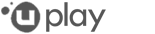
Uplay-spil købt hos Playgames.dk skal indløses via Ubisofts portal til aktivering af spil, der giver adgang til at downloade spillet via Uplay. Uplay er en spilplatform fra Ubisoft, der giver dig mulighed for at købe spil, og samtidig få lidt styr på dem i et bibliotek. På Uplay kan du finde spil fra både Ubisoft selv, samt et par andre udviklere. Uplay giver dig også mulighed for at spille sammen med andre, og gør dig i stand til at tale med dine venner uden at afbryde dit spil.
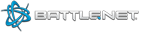
Blizzard Battle.Net-keys købt hos Playgames.dk skal indløses i Blizzard Battle.Net. Blizzard Battle.Net er et program fra firmaet Blizzard, der fungerer som samlingspunkt for dine købte Blizzard-spil, og giver dig nem adgang til at starte dem op. Blizzard Battle.Net er integreret i de fleste Blizzard-spil, og gør dig i stand til at spille med andre, og tale med dine venner.
- 1
Levering af produkter
I de fleste andre butikker bliver dine spil leveret med posten, hvor der er risiko for forsinkelse, eller måske endda at forsendelsen går tabt. De seneste år er det blevet mere populært at købe spillene digitalt, men der er et problem: de er ofte dyrere end de fysiske udgaver.
Det synes vi ærligt talt er for dårligt, så hos Playgames.dk leverer vi dit produkt til din indbakke inden for få minutter, til en pris der ikke kan slås. Vores AutoKey-system sender nøglen ud til dig direkte efter købet er blevet bekræftet.
Kort sagt: INGEN ventetid og fantastiske priser.
Men hvordan virker det? Når du har fyldt din indkøbskurv til bristepunktet med alle de fedeste spil, fortsætter du til kassen. Der er mulighed for at betale med kreditkort, eller det smarte betalingssystem ViaBill. Når du har indtastet dine informationer og godkendt betalingen, vil vores AutoKey-system registrere din bestilling. Det er derefter kun et spørgsmål om sekunder før du modtager dit nye spil i din indbakke. Det kunne ikke være lettere! - 2
Betaling af produkter
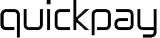
Vi benytter www.quickpay.net/dk som sikker gateway under betaling med kort.

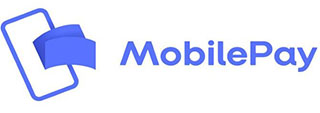
Beløbet for varerne trækkes først når de sendes fra Playgames.dk, og først når hele ordren er leveret til dig. Der kan aldrig trækkes et større beløb, end det du har godkendt ved købet.

Med ViaBill får du en helt særlig service: Du kan få varen før du betaler! Når du har lagt dine varer i indkøbskurven, skal du blot vælge ViaBill i stedet for betalingskortene. For at se ViaBill's vilkår, klik her: www.viabill.com/kredit
• Delbetaling
• 14 dages kredit
• Få varerne, inden du betaler
• En nem og tryg handel
Det skyldige beløb kan alene betales med frigørende virkning til ViaBill, som fremsender særskilt opkrævning. Betaling kan ikke ske ved modregning af krav, der udspringer af andre retsforhold. - 3
Priser
Alle priser er incl. 25% moms hvor intet andet nævnes. Der tages forbehold for prisstigninger, valutaændringer, force majeure, afgiftsændringer og udsolgte varer. - 4
Retur- & fortrydelsesret
Når du køber en produktnøgle til et spil hos Playgames.dk, er der tale om at Playgames.dk leverer digitalt indhold, i henhold til Forbrugeraftalelovens §18 stk. 2 pkt. 13:
"levering af digitalt indhold, som ikke leveres på et fysisk medium, hvis udførelsen er påbegyndt med forbrugerens forudgående udtrykkelige samtykke og anerkendelse af, at vedkommende dermed mister sin fortrydelsesret"
Playgames.dk leverer udelukkende digitalt indhold. Når du accepterer handelsbetingelserne, giver du derfor dit samtykke til, at din fortrydelsesret bortfalder. Playgames.dk kan således ikke yde nogen form for fortrydelses- eller returret, efter bestillingen er gennemført.
- 5
Førstegangskunde - validering
Første gang du handler hos Playgames.dk foreligger der en hurtig og simpel proces, hvor du valideres som kunde. Kort fortalt sikrer vi at du er den du siger, og at der ikke er tale om misbrug eller svindel gennem en tredjepart. Dette gør vi ved at se din indtastede information igennem.
Du har to forskellige muligheder for at blive valideret:
Manuel valdering
Denne valideringsproces bliver foretaget af en flittig Playgames.dk-medarbejder, og kan tage op til 30-60 minutter. Vi validerer alle dage mellem kl. 8.00 og 23:00. Handler du uden for dette tidsrum, anbefaler vi brug af vores NemID-validering for lynhurtig betjening. Vi skal trods alt sove engang imellem. ;)
NemID-validering
Med NemID-validering tager det kun et par miutter at blive valideret som gyldig kunde hos Playgames.dk. Du bliver valideret med det samme, og kan derfor springe køen over! NemID er genvejen til verdens absolut hurtigste betjening.
- 6
Hvor finder jeg min kode?
Din kode bliver altid sendt via e-mail. For en god ordens skyld er det dog altid en god idé også at tjekke din spam-mappe. Dine koder kan også altid findes under din Playgames-konto, ved at vælge "min konto" og efterfølgende "mine downloads/keys". - 7
Min kode virker ikke?
Skriv eller ring til os, så hjælper vi dig hellere end gerne. :) Sørg altid for at du indløser din kode på den rigtige platform! Du kan se hvilken platform dit spil skal aktiveres på under "min konto".
- 1
Hvordan indløser jeg mit spil på Steam?
Video guide til at aktivere dit spil på Steam
Gå til http://store.steampowered.com/about/
Klik "Installer Steam"Efter Steam er blevet installeret, log da ind med dit brugernavn og adgangskode. ( Opret en bruger hvis du ikke allerede har en. )
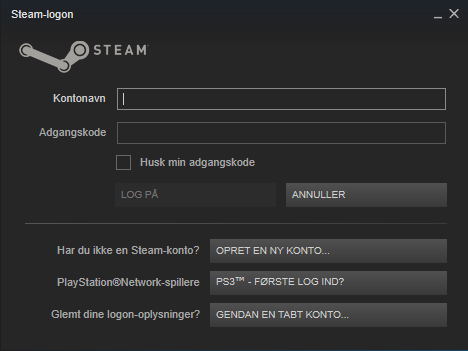
Når du er logget ind, klik på "Tilføj et spil" i venstre hjørne nederst ( eller brug fanen "Spil" i hovedmenuen ).
Vælg "Aktiver et spil på Steam"
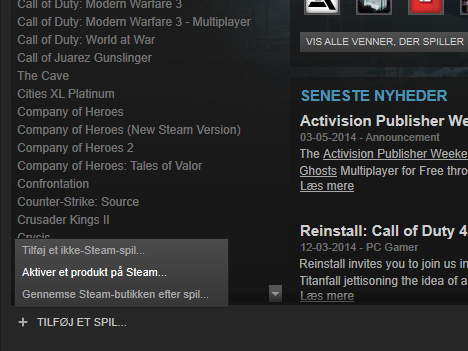
Et vindue vil derefter bede dig om at acceptere "Steam subscriber agreement", tryk "Accept".
Et vindue vil derefter bede dig om at indtaste den kode, som du har købt på Playgames.dk.
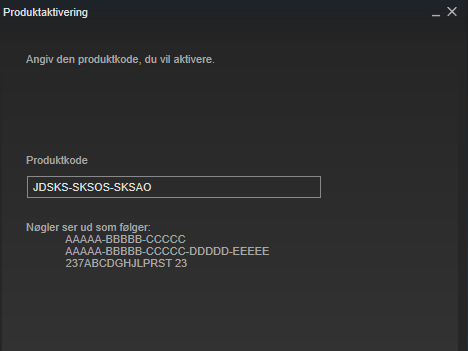
Herefter vil Steam godkende din kode efter et par minutter, og spillet er nu synligt under listen med dine spil.
Hvis du har brug for at geninstallere spillet, eller hvis du ønsker at downloade og spille spillet på en anden maskine, skal du sørge for du altid bruger den samme Steam-konto.
- 2
Hvordan indløser jeg mit spil på Origin?
Video guide til at aktivere dit spil på Origin
Gå til https://www.origin.com/da-dk/downloadNår programmet er blevet installeret og kører, log da ind med dit brugernavn og adgangskode. ( Opret en bruger hvis du ikke allerede har en. )
Når du er logget ind, skal du klikke på fanen "Origin" i højre hjørne.
Vælg herefter "Indløs produktkode"
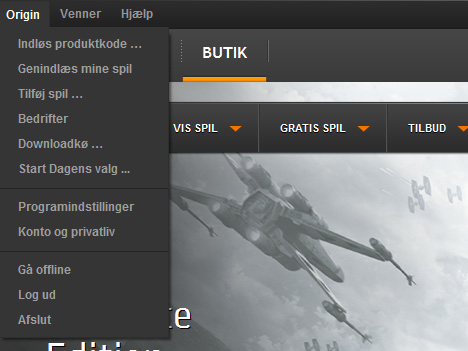
Et vindue vil derefter bede dig om at indtaste din licenskode (produktnøgle)
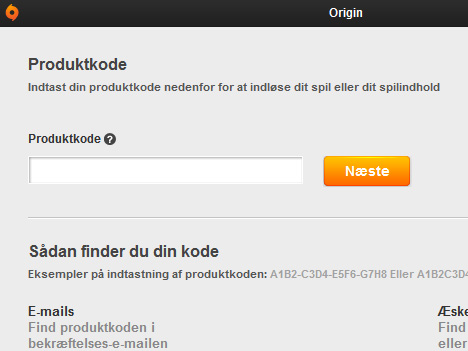
Herefter vil Origin godkende din kode efter et par minutter, og spillet vil være synligt under listen med dine spil.
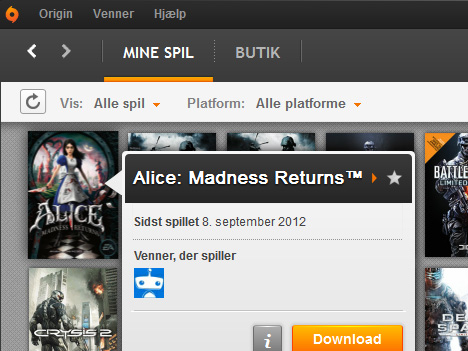
Bemærk at udvidelsespakker (DLC) findes under grundspillet. Højreklik på spillet og vælg "Vis spildetaljer". Herunder kan du finde udvidelsespakkerne til fx. Sims 3, Battlefield mm.
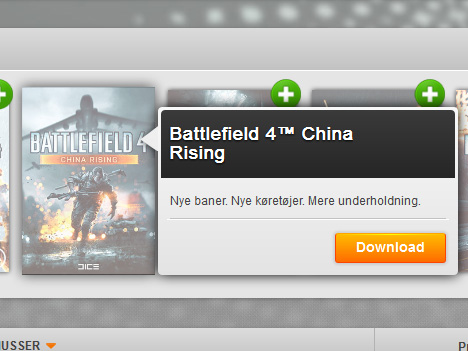
Hvis du har brug for at geninstallere spillet, eller hvis du ønsker at downloade og spille spillet på en anden maskine, skal du sørge for du altid bruger den samme Origin-konto.
- 3
Hvordan indløser jeg mit spil på Uplay?
1. Klik på det link du har modtaget fra os, for at besøge din licensaktiveringsportal for Ubisoft-spil.
2. Find "Activate your products" og log ind med din Uplay/Ubisoft-konto. Hvis du ikke har en Uplay/Ubisoft-konto, kan du følge instruktionerne på skærmen for at oprette en.
3. Når din licenskode er blevet indløst, tilføjes og forbindes spillet automatisk til din Uplay/Ubisoft-konto.
4. Hent og installér Uplay her ved at vælge "Download Uplay for PC". Dette vil downloade et program til at installere Uplay på din computer. Kør dette program, og følg dets vejledning til at installere Uplay.
5. Start Uplay, vælg "Spil", find dit spil på listen, og vælg "Download".
6. Når spillet er færdig med at downloade, er du klar til at spille!
Hvis du har brug for at geninstallere spillet, eller hvis du ønsker at downloade og spille spillet på en anden maskine, skal du sørge for du altid bruger den samme Uplay-konto.
- 4
Hvordan indløser jeg mit spil på Blizzard Battle.Net?
Videogennemgang af hvordan du indløser din produktnøgle på Blizzard Battle.Net:Gå til http://www.battle.net/
Log ind med dit brugernavn og adgangskode. ( Opret en bruger hvis du ikke allerede har en. )
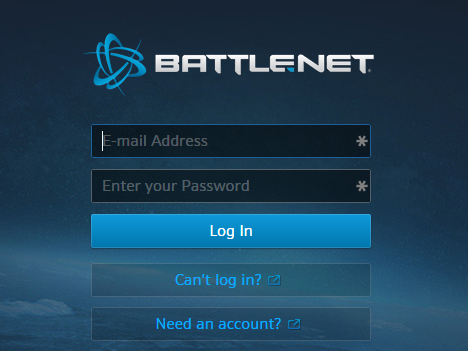
Når du er logget ind, skal du klikke på fanen "Konto" i højre hjørne.
Tryk på "Add a game".
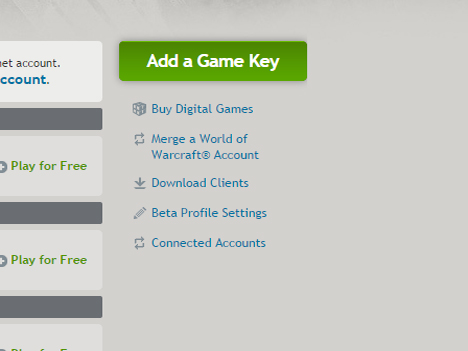
Et vindue vil derefter bede dig om at indtaste den kode, som du har købt på Playgames.dk
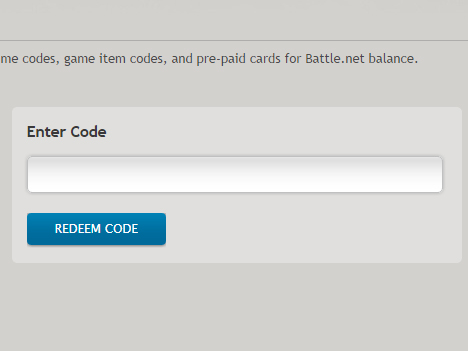
Herefter vil Blizzard Battle.Net godkende din kode efter et par minutter, spillet er nu synligt under listen med dine spil.
Hvis du har brug for at geninstallere spillet, eller hvis du ønsker at downloade og spille spillet på en anden maskine, skal du sørge for du altid bruger den samme Blizzard Battle.Net-konto.
- 5
Hvordan indløser jeg mit Steam Gift-spil?
Har du allerede en Steam konto skal du blot logge ind, ellers skal du oprette en Steam konto.Gå til http://store.steampowered.com/about/
Klik "Installer Steam"Med Steam gifts får du ingen Key som vi typisk sender. Steam gifts er et unikt link, som du skal bruge til at indløse dit spil. Linket skal åbnes i en browser og derefter skal du logge ind på steam med din Steam bruger. Når du er logget ind skal du "Accepter gaven"
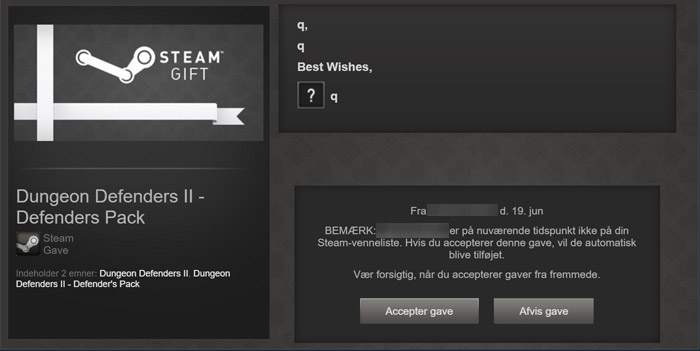
Når gaven er accepteret, skal du vælge at "tilføj til biblotek", derefter kan du åbne Steam programmet op, og under dit spil biblotek vil du finde spillet.
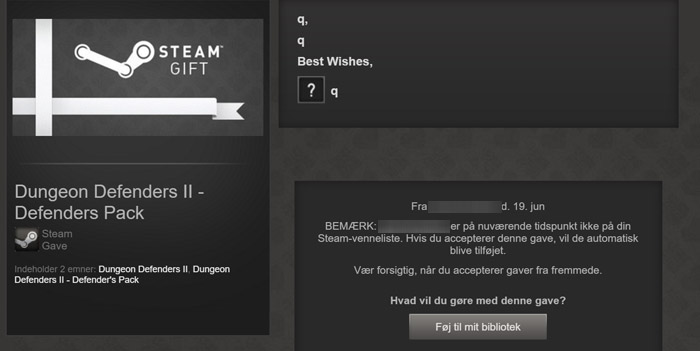
- 6
Hvordan aktiverer jeg mit The Sims 3-spil?
Video guide til at aktivere dit spil på Origin
Gå til https://www.origin.com/da-dk/downloadNår programmet er blevet installeret og kører, log da ind med dit brugernavn og adgangskode. ( Opret en bruger hvis du ikke allerede har en. )
Når du er logget ind, skal du klikke på fanen "Origin" i højre hjørne.
Vælg herefter "Indløs produktkode"
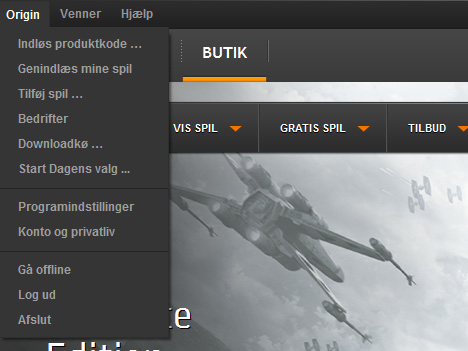
Et vindue vil derefter bede dig om at indtaste din licenskode (produktnøgle)
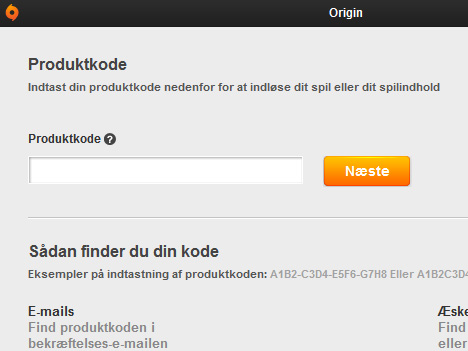
Herefter vil Origin godkende din kode efter et par minutter, og spillet vil være synligt under listen med dine spil.
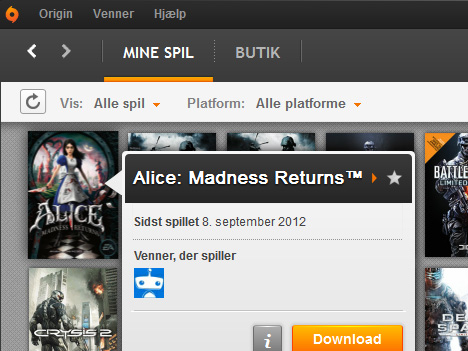
Bemærk at udvidelsespakker (DLC) findes under grundspillet. Højreklik på spillet og vælg "Vis spildetaljer". Herunder kan du finde udvidelsespakkerne til fx. Sims 3, Battlefield mm.
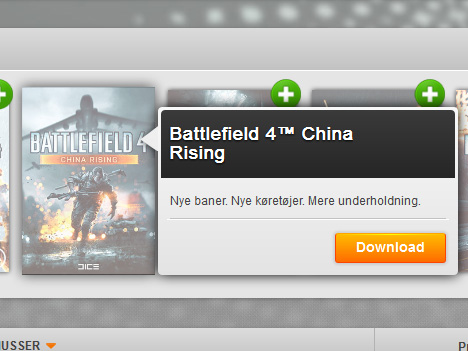
Dit Sims 3-produkt ligger klar til at blive downloadet. Efter det er downloadet, er du klar til at lave dine nye Simmere og komme i gang!
Dit Sims 3 produkt vil ALTID være bundet til Thesims3.com- og Origin-kontoerne, og kan til enhver tid downloades på andre/nye computere, så længe du er logget ind.
Nøglen kan selvfølgelig kun indløses én gang.
Hvis du har brug for at geninstallere spillet, eller hvis du ønsker at downloade og spille spillet på en anden maskine, skal du sørge for du altid bruger den samme Origin-konto.
- 7
Hvordan aktiverer jeg mit Grand Theft Auto V-produkt?
Gå til her for at downloade og installere Rockstar Games Launcher.Når du starter Rockstar Games Launcher, vil du blive bedt om at logge ind på din Rockstar Games Social Club-konto.

Har du ikke allerede en konto, kan den hurtigt og gratis oprettes ved at klikke på "Create a new account" øverst til højre. Bemærk at Rockstar Games kræver en minimumsalder på 18 år for at kunne oprette en konto, og at en konto er nødvendig for at kunne aktivere din produktnøgle.
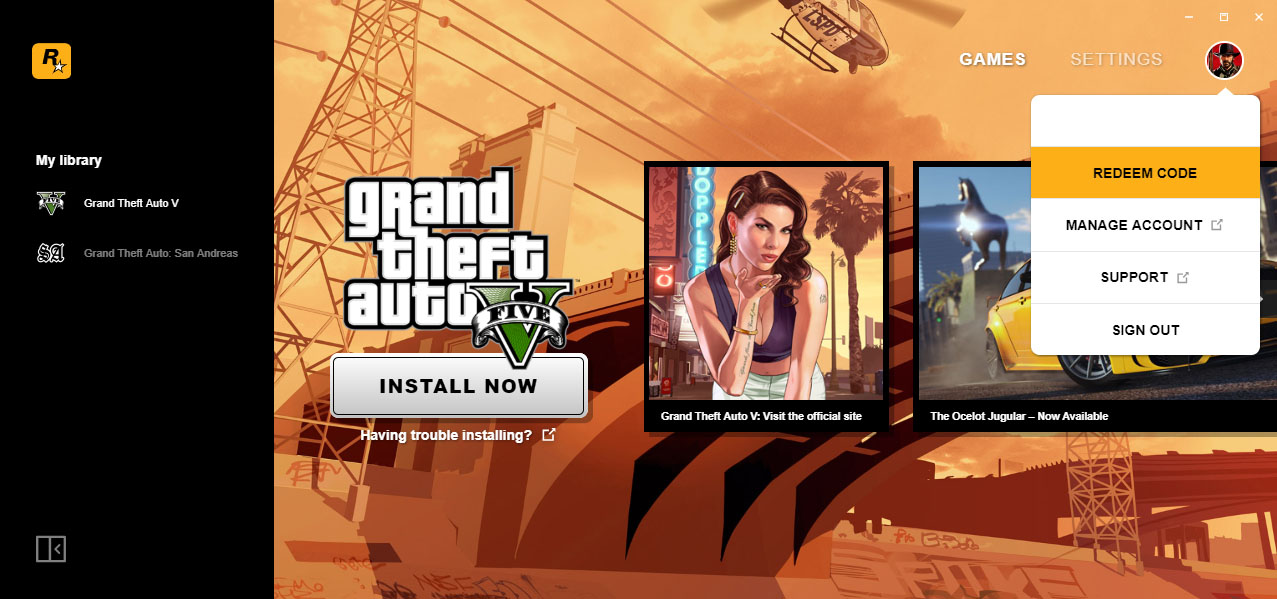
Klik på dit profilbillede øverst til højre, og derefter på "REDEEM CODE".
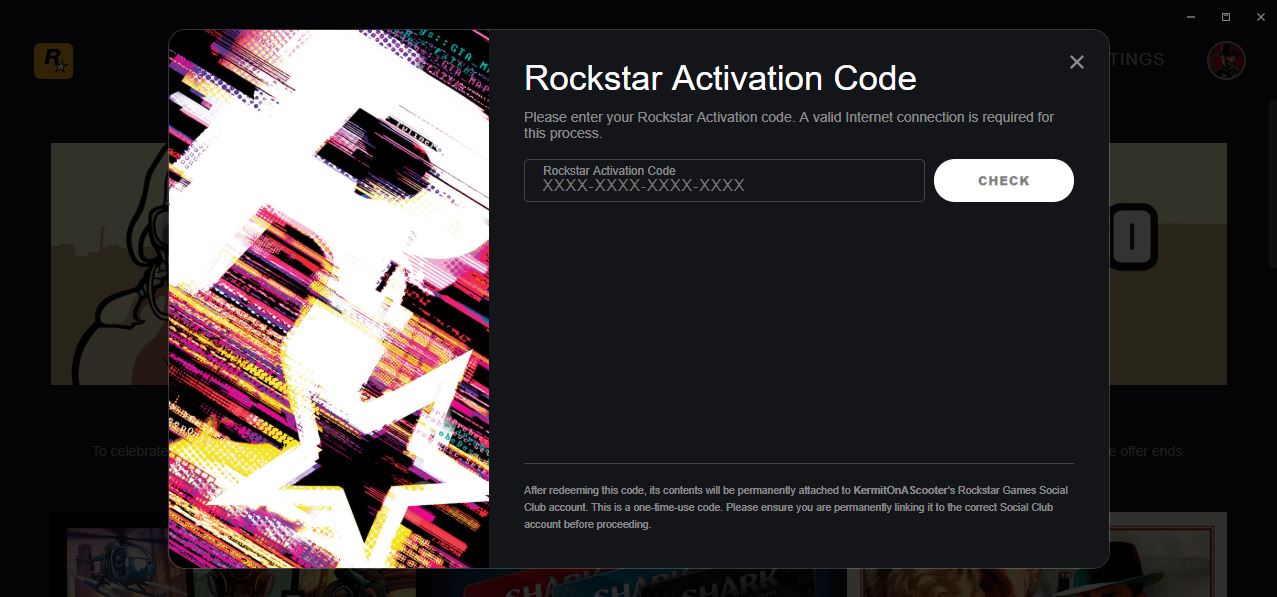
Indtast din produktnøgle her, og følg derefter vejledningen i installationsprogrammet for at færdiggøre spillets installation.
Hvis du har brug for at geninstallere spillet, eller hvis du ønsker at downloade og spille spillet på en anden maskine, skal du sørge for du altid bruger den samme Rockstar Social Club-konto.
- 8
Hvordan aktiverer jeg Guild Wars 2?
Gå ind på https://account.arena.net/register og log ind, eller opret en ny konto med din produktnøgle. Følg derefter vejledningen på skærmen. - 9
Hvordan aktiverer jeg The Elder Scrolls Online?
Opret eller log ind på en eksisterende Elder Scrolls Online-konto her.
På din konto-side, vælg "Redeem code" nederst i menuen til venstre. Indtast din produktnøgle i feltet der kommer frem. Efter produktnøglen er blevet indløst, kan du nu finde spillet på din konto-side. Klik på "Download Game"-knappen under spillet for at downloade og installere det. - 10
Hvordan aktiverer jeg The Witcher 3 (og andre GOG.com-produktnøgler)?
Gå ind på Klik her https://www.gog.com/redeem og log ind, eller opret en ny konto med din produktnøgle. Følg derefter vejledningen på skærmen. - 11
Hvordan aktiverer jeg mit Telltale Games-spil?
Gå ind på http://telltalegames.com/redeem og indtast din produktnøgle.
Klik derefter på ”Redeem Code”.
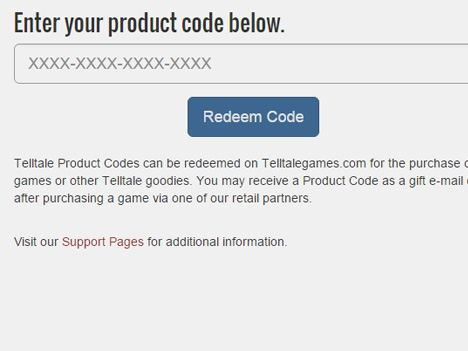
Når koden er aktiveret, finder du dit spil under "My Games", hvor du har mulighed for at downloade spillet.
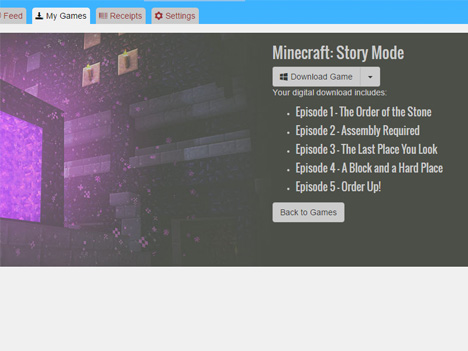
- 12
Hvordan aktiverer jeg min Xbox One-kode?
Gå ind på www.xbox.com og login med din Xbox 360/Xbox one bruger (din e-mail).
Klik derefter på ”Indløs kode”.
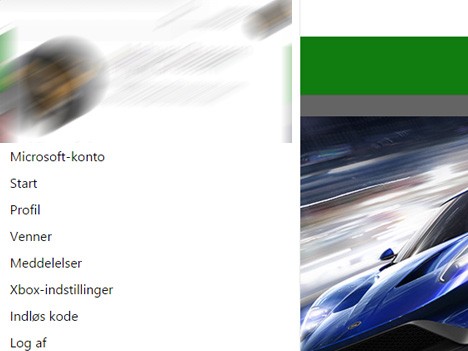
Indtast koden som du har modtaget af os.
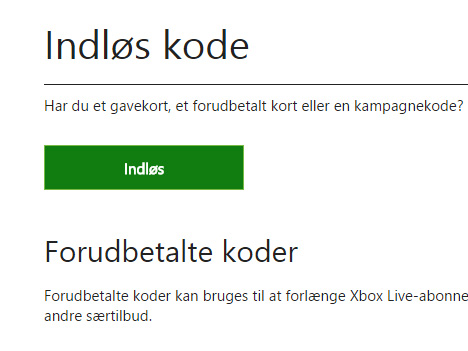
På din Xbox: Gå til "Butik"-fanen i den øverste bjælke. I bunden af Butiksvinduet, ved siden af knappen "Medlemskaber", finder du knappen "Indløs en kode".
- 1
Kan jeg installere mit spil på en anden computer?
Jep! Så længe du logger ind på den samme platformskonto, vil dine spil være tilgængelige på den pågældende enhed. - 2
Hvorfor er min download så langsom?
Dette afhænger af flere faktorer, der desværre er uden for vores kontrol. Adgangen til netværket kan toppe flere gange i løbet af dagen, hvilket kan påvirke hastigheden af din download. Det kan også være gavnligt at lukke programmer der kører i baggrunden på PC'en, som kan forstyrre dit download (som Windows' automatiske opdatering, torrents, o.lign.) - 3
Jeg er usikker om spillet kan køre på min pc
På produktsiderne for de pågældende spil kan du ofte se systemkravene til din computer. Du kan derfra sammenligne, og vurdere om du er i stand til at køre det. En anden mulighed er at beyntte hjemmesiden http://www.systemrequirementslab.com/. Herfra kan du vælge spillet fra listen og trykke på "can I run it?". - 4
Mit spil virker ikke!
Da alle computere er sat sammen af forskellige dele, kan det være svært for os at hjælpe. Et typisk problem kan være at driverne til grafikkortet skal opdateres, enten via nVidia eller AMDs hjemmesider.
Der er også en bred vifte af andre mulige grunde, og vi anbefaler derfor at du tager direkte kontakt til spillets producent for at løse problemet. - 5
Jeg har slettet mit spil. Hvordan downloader jeg det igen?
Dine spil vil altid være tilgængelige på den platform du har købt det til. Du skal blot logge ind på den pågældende platform, hvor du får mulighed for at downloade dit spil igen. Der er som regel ingen begrænsninger på hvor mange gange du kan downloade dine spil. - 6
Hvordan opdaterer jeg mit spil?
Manuelle opdateringer er heldigvis et fortidslevn. Stort set hver eneste platform holder spillene automatisk opdateret.
Vi svare normalt indenfor 24 timer og oftest meget hurtigere ;-)